Cómo compartir y administrar Office 365 en tu negocio o hogar
Microsoft ofrece varias versiones de Office 365. Sin importar qué edición compres, puedes instalar y utilizar Office en tantas computadoras y dispositivos como necesites. Esto hace de Office 365 una buena opción tanto para empresas como para hogares. Sin embargo, también puede complicarse un poco. ¿Cómo puedes hacer un seguimiento de las diferentes instalaciones de Office en tu empresa o hogar y en todas tus computadoras y dispositivos? ¿Cómo puedes eliminar y liberar Office en una de tus computadoras? ¿Y cómo puedes compartir tu suscripción de Office 365 Home con otras personas? ¡Responderé a todas esas preguntas!

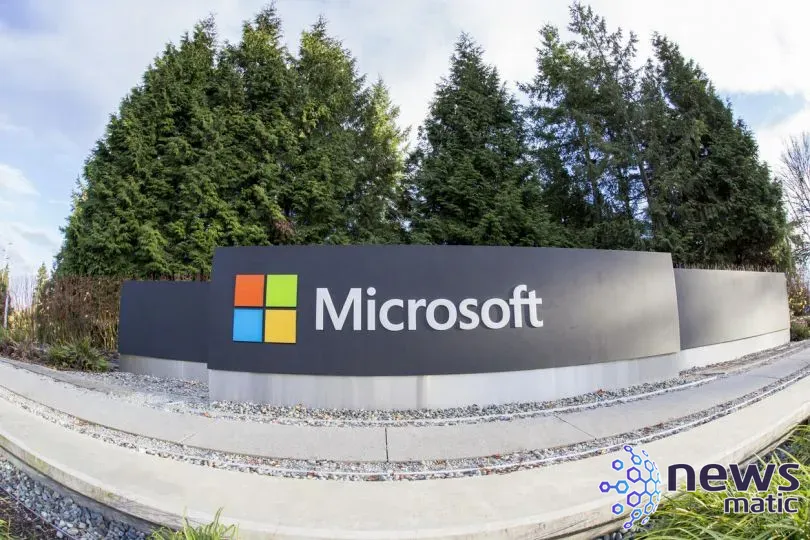
MÁS INFORMACIÓN: Precios y características de Office 365 para consumidores
Versiones de Office 365
Para usuarios domésticos, Office 365 viene en dos ediciones: Home y Personal. Para empresas, Office 365 está disponible en tres ediciones: Business, Business Premium y Business Essentials. Las versiones empresariales ofrecen un Centro de Administración desde el cual puedes gestionar tus usuarios e instalaciones de Office. Me enfocaré en las versiones domésticas de Office 365.
Compartir Office 365 Home
Office 365 Home se puede compartir con hasta seis personas, mientras que Office 365 Personal está limitado a un solo usuario. Ambas versiones se pueden instalar en múltiples computadoras y dispositivos móviles, incluyendo PC con Windows, Mac, iPhones, iPads y dispositivos Android.
Paso 1: Instalar Office 365
Lo primero que debes hacer es instalar Office 365 en una de tus computadoras. Para eso, puedes acceder directamente a la página de suscripción de Office 365 en tu cuenta de Microsoft. Haz clic en el enlace para instalar Office y luego haz clic en el botón de Instalar (Figura A).
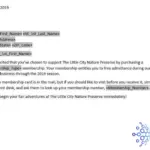 Cómo combinar campos de Word con una combinación de correspondencia
Cómo combinar campos de Word con una combinación de correspondenciaFigura A
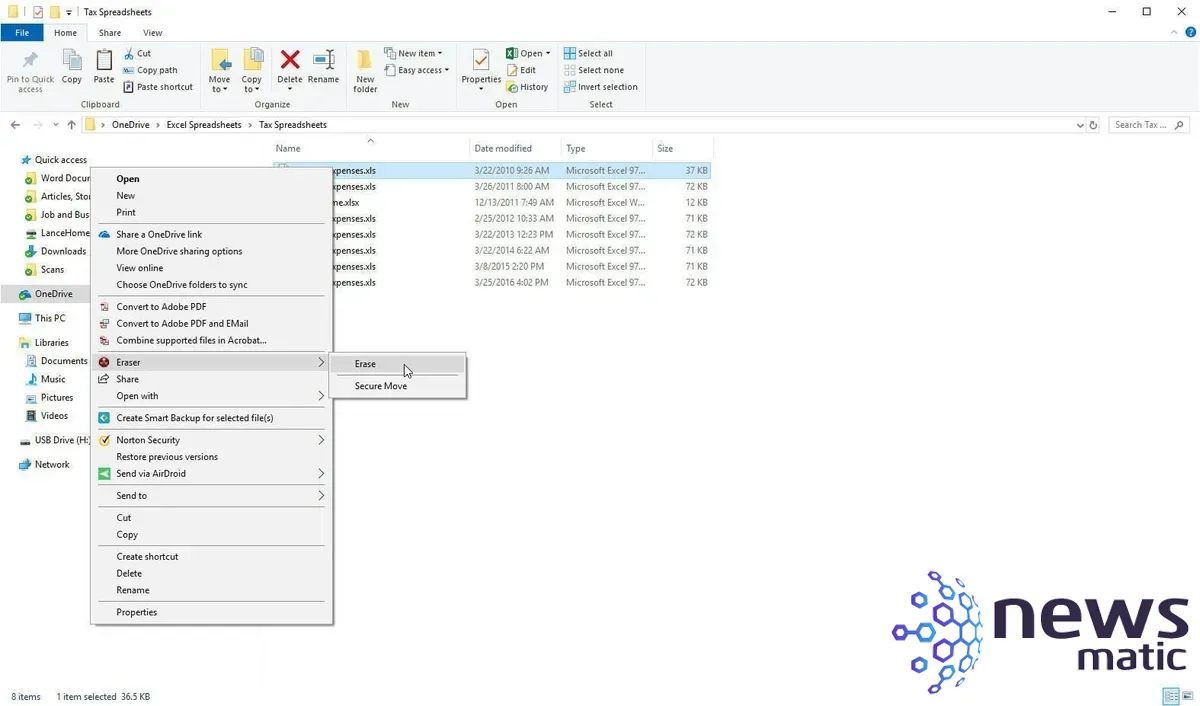
Repite estos pasos para cada computadora adicional en la cual desees ejecutar Office 365. El proceso es el mismo tanto para una Mac como para una PC con Windows. Asegúrate de iniciar sesión en cada instalación de Office 365 para activar tu suscripción en esa computadora.
Paso 2: Verificar las instalaciones de Office 365
A continuación, puedes comprobar las instalaciones de Office 365 en tus computadoras. Regresa a tu página de suscripción de Office 365. La sección de instalaciones de PC/Mac mostrará el número y los nombres de las computadoras en las que está instalado Office 365 (Figura B).
Figura B
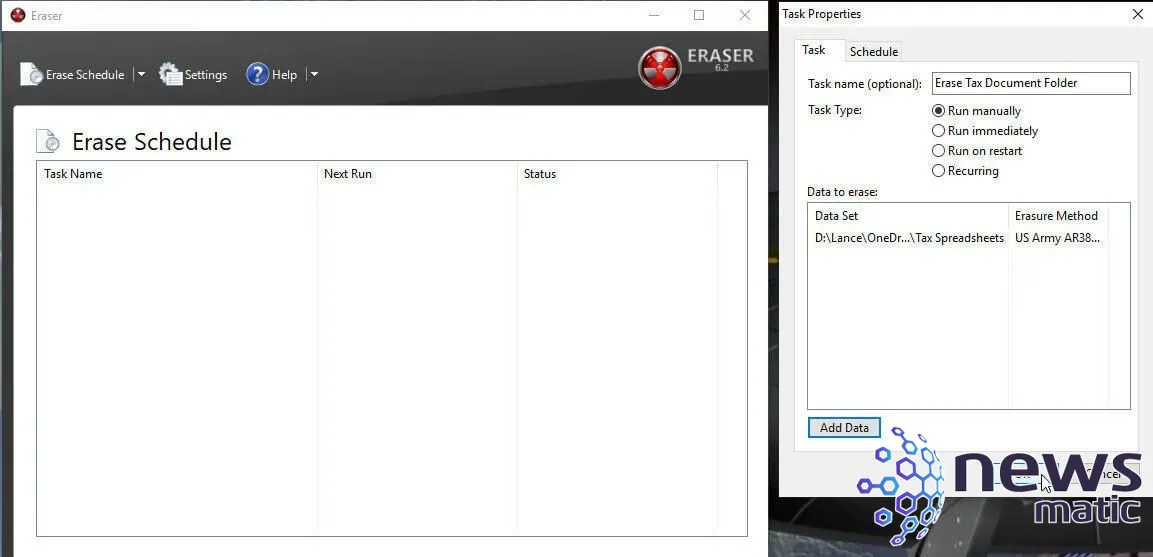
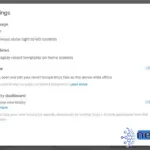 Cómo trabajar sin conexión con Google Docs
Cómo trabajar sin conexión con Google DocsSi ya no necesitas utilizar Office 365 en una de tus computadoras, o tal vez estás vendiendo o regalando la computadora y deseas eliminar Office de ella, puedes desinstalar Office de esa computadora, pero primero debes cerrar la sesión en ella. Puedes hacerlo en la página de suscripción de Office 365. En la sección de instalaciones de PC/Mac, haz clic en el enlace para cerrar la sesión de Office en la computadora de la cual deseas eliminar Office (Figura C). Se te pedirá confirmación de que deseas cerrar la sesión de Office. Después de cerrar la sesión en esa computadora, podrás desinstalar Office a través de la página de Aplicaciones y funciones en Configuración.
Figura C
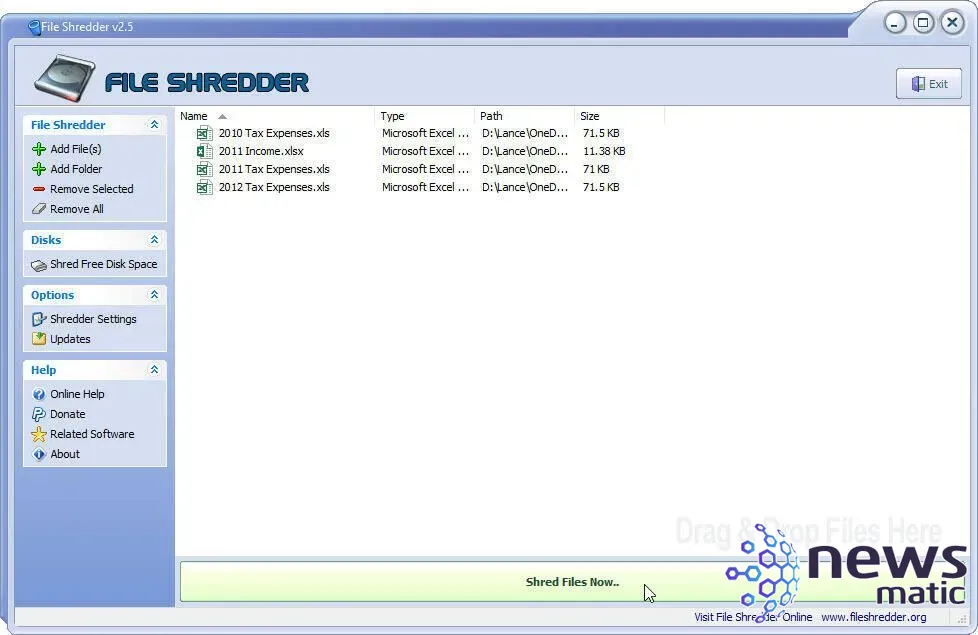
Paso 3: Compartir Office 365 con otros usuarios
Si tienes una suscripción de Office 365 Home, puedes compartir Office con hasta cinco personas más, cada una con su propia cuenta de Microsoft. ¿Cómo puedes hacerlo? La respuesta está en la página de suscripción de Office 365. En la página, haz clic en el enlace para comenzar a compartir en la sección de Compartir (Figura D).
Figura D
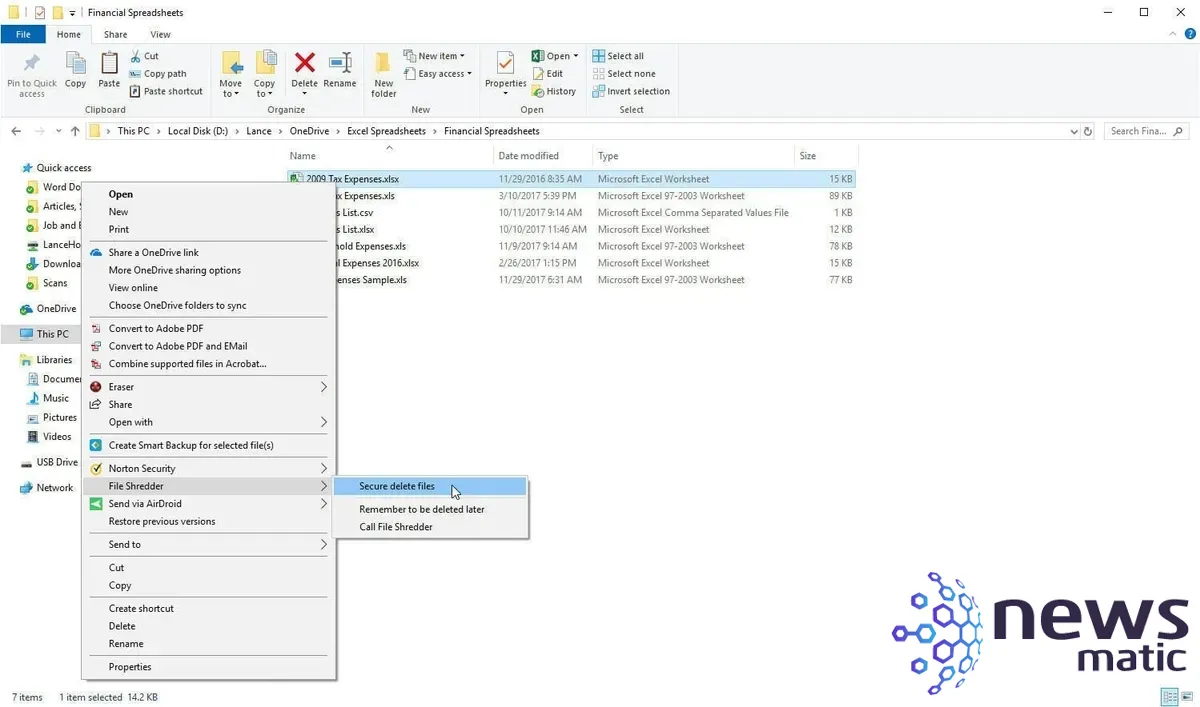
 DockStation en Ubuntu19.04: Instalación sin complicaciones
DockStation en Ubuntu19.04: Instalación sin complicacionesEn la pantalla para compartir Office con tu hogar, todos los miembros existentes de tu Familia de Microsoft ya deberían aparecer listados. Si necesitas compartir Office con alguien que no aparece en la lista, haz clic en el enlace para Agregar o gestionar miembros de la familia de Microsoft (Figura E).
Figura E
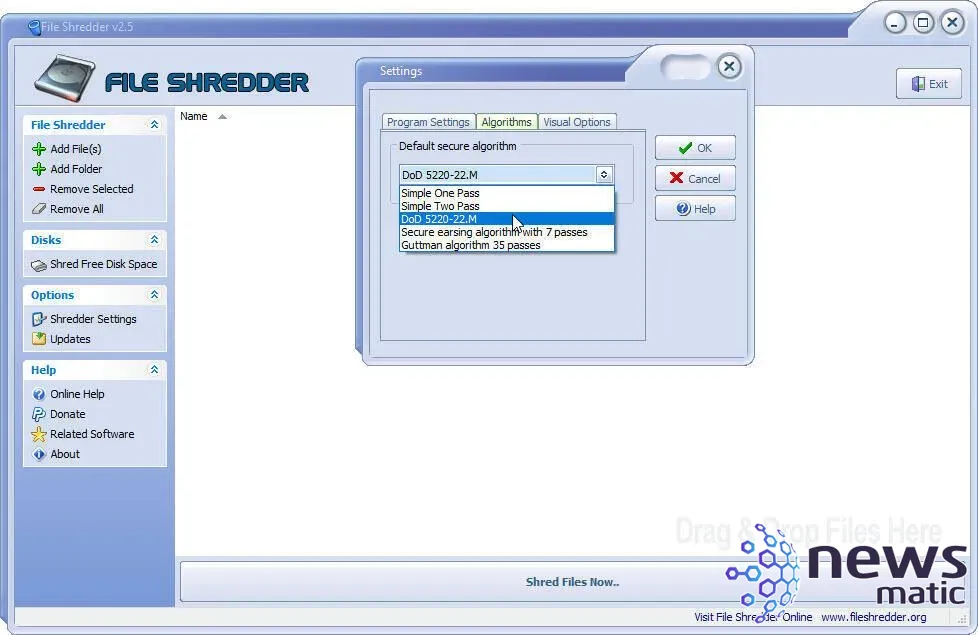
En la pantalla de Tu familia, haz clic en el enlace para agregar un miembro a la familia (Figura F).
Figura F
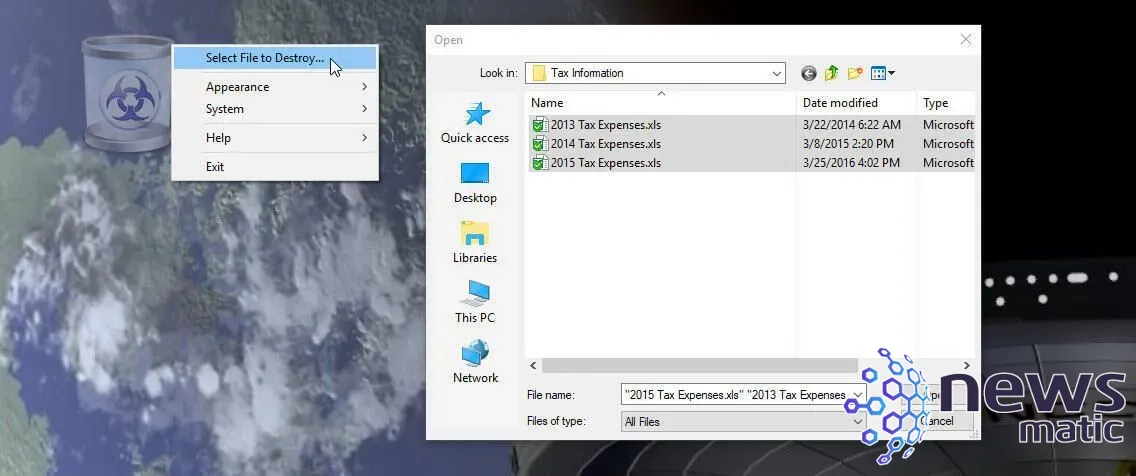
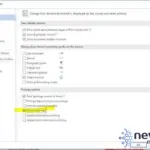 Cómo ocultar y imprimir texto en el encabezado de un documento de Word
Cómo ocultar y imprimir texto en el encabezado de un documento de WordEn la ventana para agregar un miembro a la familia, escribe la dirección de correo electrónico de la cuenta que deseas agregar, elige si la persona es un adulto o un niño, y luego responde al CAPTCHA. Haz clic en el botón para enviar la invitación (Figura G). Haz clic en Finalizado para cerrar la ventana.
Figura G
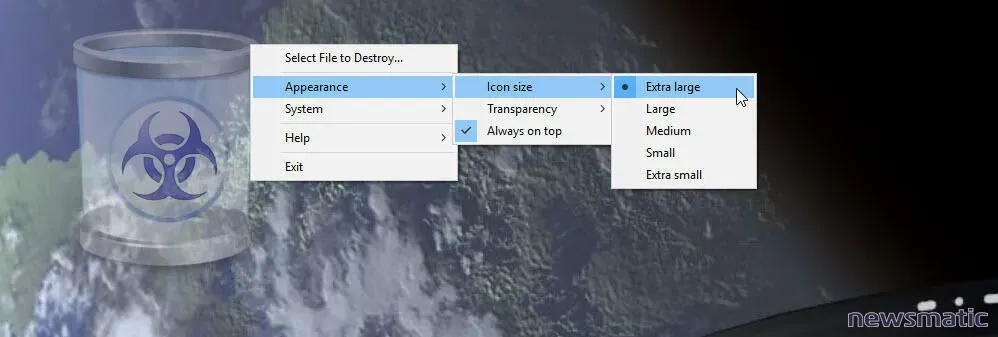
Puedes esperar a que la persona responda a tu invitación por correo electrónico o hacer clic en el enlace para aceptar ahora junto a la invitación de la persona. Si haces clic en Aceptar ahora, se cerrará la sesión de tu cuenta de Microsoft. Tú o la otra persona deberán iniciar sesión con esa cuenta para aceptar la invitación (Figura H).
Figura H
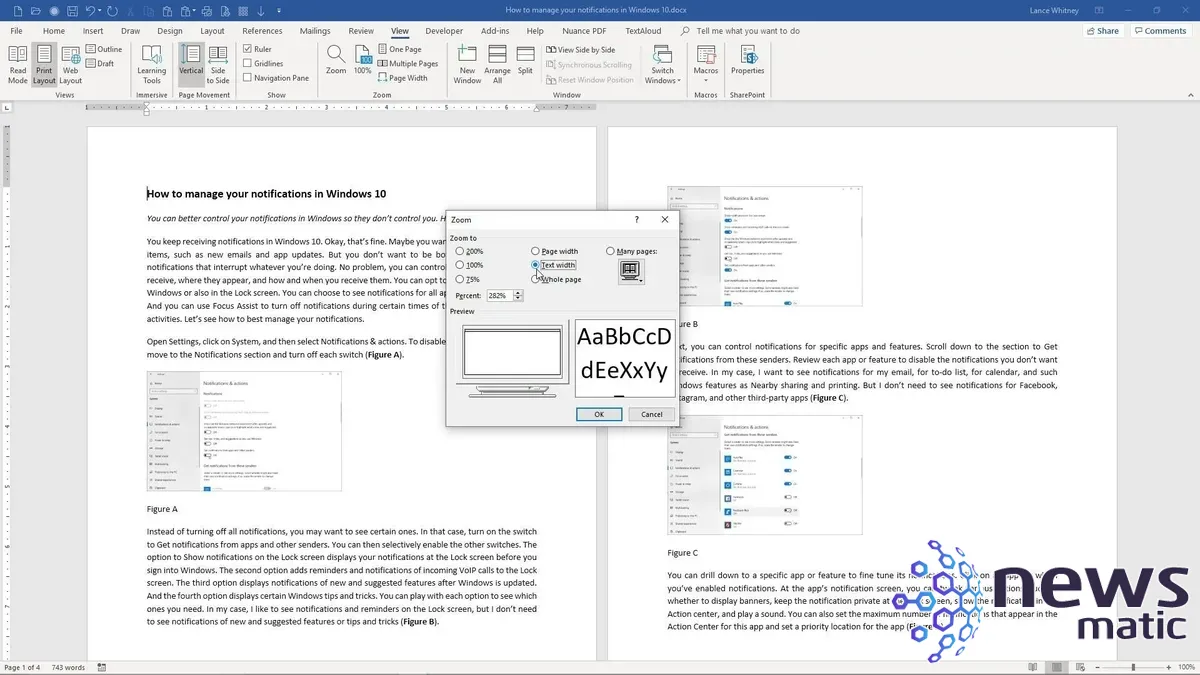
 Cómo usar la herramienta de búsqueda en el Explorador de archivos de Windows 10
Cómo usar la herramienta de búsqueda en el Explorador de archivos de Windows 10Suponiendo que la cuenta es para un adulto, haz clic en el botón Sí para confirmar esto (Figura I).
Figura I
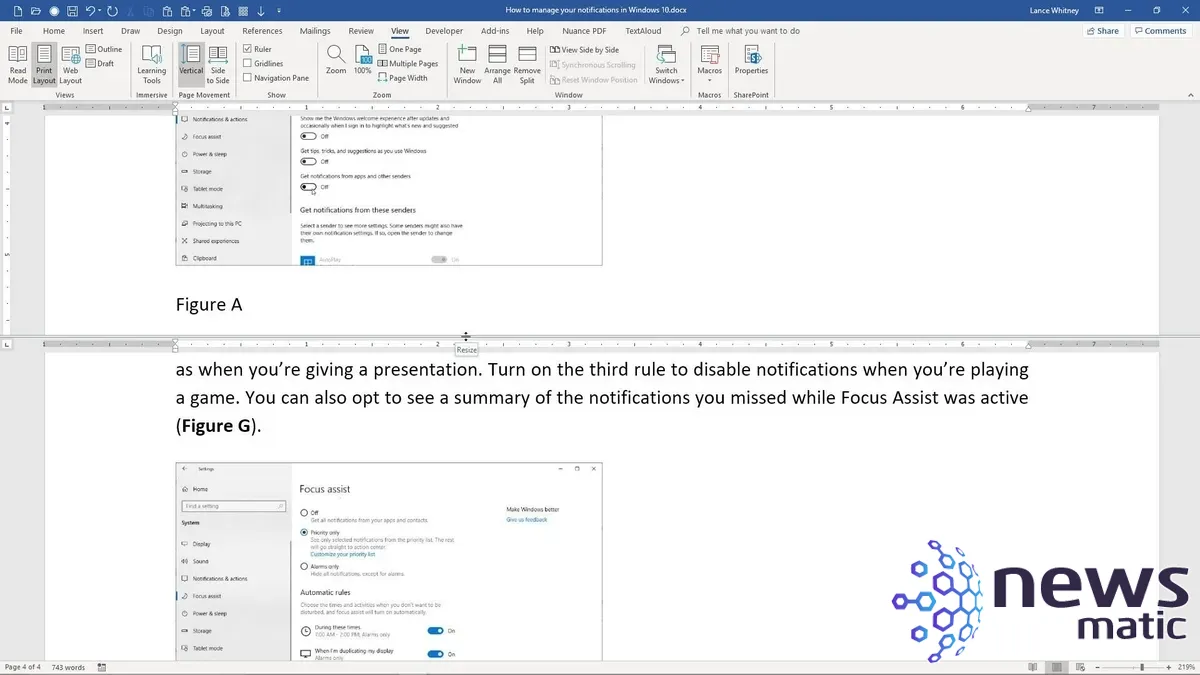
Después de que la persona se haya unido a tu familia de Microsoft, inicia sesión nuevamente con tu propia cuenta si es necesario. Regresa a la página de suscripción de Office 365 y vuelve a la pantalla de Compartir. Haz clic en el enlace Compartir Office junto a la cuenta que deseas agregar (Figura J).
Figura J
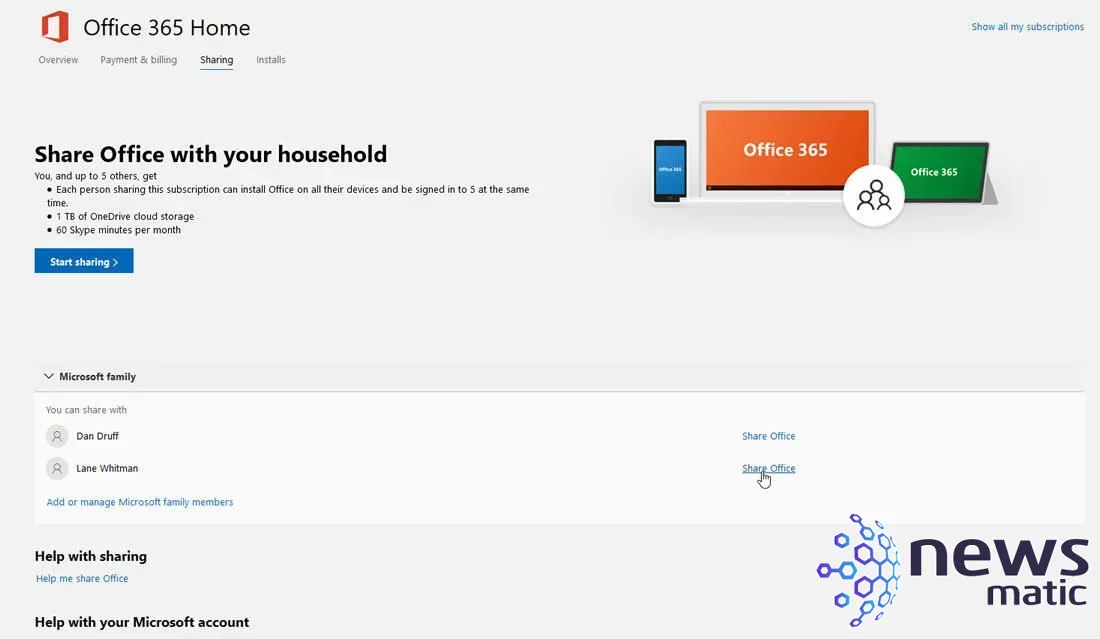
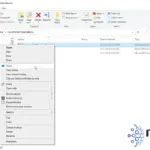 Cómo compartir archivos desde Microsoft OneDrive
Cómo compartir archivos desde Microsoft OneDriveEsa persona recibirá un correo electrónico con instrucciones sobre cómo instalar Office. Una vez que Office esté instalado, esa persona podrá iniciar sesión con su cuenta de Microsoft para activar el programa.
En Newsmatic nos especializamos en tecnología de vanguardia, contamos con los artículos mas novedosos sobre Software, allí encontraras muchos artículos similares a Cómo compartir y administrar Office 365 en tu negocio o hogar , tenemos lo ultimo en tecnología 2023.

Artículos Relacionados